Les éditeurs vidéo sont devenus de plus en plus demandés à mesure que le contenu vidéo continue de gagner en popularité. Tant d’entre eux sont maintenant disponibles sur le marché. Alors que ceux qui existaient depuis longtemps ont amélioré ce qu’ils avaient déjà pour ne pas perdre du terrain face aux nouveaux arrivants. C'est pourquoi, vous avez peut-être besoin d’éclaircissements. Quel outil choisir ? Télécharger des logiciels ou effectuer les montages vidéo en ligne ?
Supposons que vous ayez choisi l’option en ligne. Cette option est préférable si votre appareil a besoin de plus de stockage pour d'autres programmes. C’est aussi un bon choix si votre ordinateur n'est pas très puissant.
Voici 5 éditeurs vidéo en ligne que vous pouvez utiliser. Ce sont les meilleurs dans leur catégorie.
Comment nous avons choisi les meilleurs éditeurs vidéo en ligne
Les critères que nous avons utilisés pour sélectionner les meilleurs éditeurs vidéo en ligne comprennent différents facteurs. Tout d’abord, le nombre de fonctionnalités proposées par l’éditeur. Ensuite, la convivialité de l’outil. Puis, les limitations de chacun d'eux. Enfin, le prix que chaque programme propose aux utilisateurs. Le pouvoir d'achat de tout le monde n'est pas le même. C’est donc un facteur important.
Après avoir analysé les outils de montage vidéo en ligne, nous avons trouvé les 5 plus remarquables. Ils ont des fonctionnalités puissantes, des designs intuitives et un bon rapport efficacité-prix. Les voici (sans ordre particulier) :
- Canva
- Clideo
- FlexClip
- Vimeo
- Media.io
| Nom de l'outil | Richesse des fonctionnalités (plus de cinq étoiles) | Convivialité (plus de cinq étoiles) | Limites | Prix |
| Canva | 4 | 4 | Pas d’outils audio | Gratuit/ la version Prémium est proposée à partir de 15 $ par mois |
| Clideo | 3 | 5 | Trop basique | Gratuit |
| FlexClip | 4,5 | 4 | Il y a une limite à la longueur des vidéos | Gratuit/ la version Prémium est proposée à partir de 15.9 $ par an |
| Vimeo | 4,5 | 4 | Lent | Gratuit/ la version Prémium est proposée à partir de 7 $ par mois |
| Visme | 4 | 4 | Coûteux | Gratuit/ la version Prémium est proposée à partir de 29.5 $ par mois |
Canva
Canva est connu pour vous permettre d’éditer des photos pour créer des dépliants, des couvertures de livres, des infographies et des choses similaires. Mais, à l’insu de beaucoup, Canva dispose également d’un éditeur vidéo.
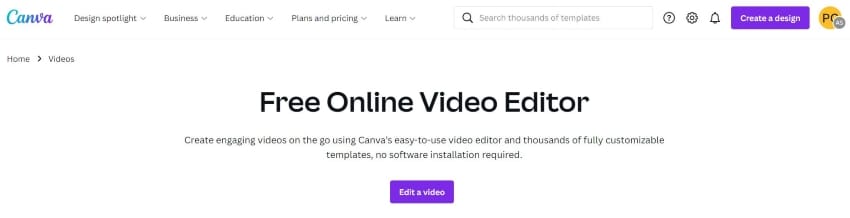
Fonctionnalités
- Images et vidéos libres de droits
- Modèles de vidéo
- Filtres
- Interface personnalisable
- Importation de fichiers multimédia depuis Facebook, Google Drive, Instagram ou Dropbox
- Clip arts
- Réglage des couleurs
Avantages
Usage facile
Gratuit
Riche en modèles, autocollants et filtres
Inconvénients
De nombreuses fonctionnalités ont des frais de paiement pour être déverrouillées
Pas d’outils audio
Recommandé pour
Canva est le choix idéal si vous ajoutez un seul audio à votre vidéo. Si votre vidéo est plus longue que la longueur requise, elle s’entremêlera. Vous ne pouvez pas en ajouter une autre. De plus, il n’y a pas d’outil de rognage audio. Cela aiderait si vous deviez tout mettre à l'heure avec précision.
Même avec cette limitation, Canva est parmi les meilleurs éditeurs vidéo en ligne.
Clideo
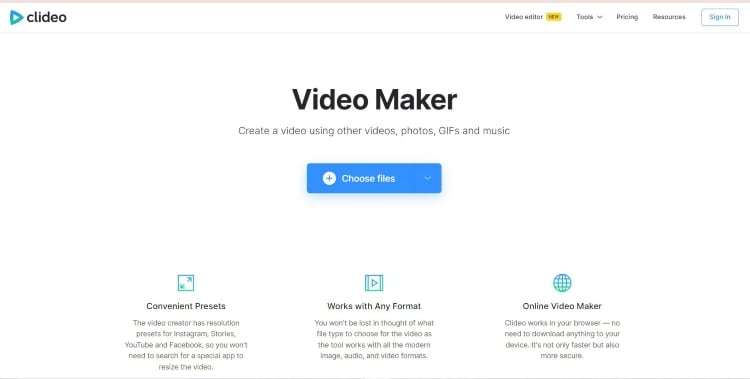
Clideo est un créateur de vidéos en ligne simple. Il vous permet d’utiliser des préréglages pour optimiser vos vidéos pour différentes plateformes de médias sociaux telles que YouTube, Facebook ou Stories.
Fonctionnalités
- Découpe vidéo
- Fusion de vidéos
- Compression vidéo
Avantages
Super facile à utiliser
Entièrement gratuit
Fonctionne avec n’importe quel format
Sûr
Inconvénients
Très basique
Recommandé pour
Clideo convient mieux aux novices. Comme il est très basique, il est plutôt convivial pour les débutants. Cela dit, il est préférable pour les projets simples qui n’ont pas besoin d’outils tels que l’effet image dans l’image, la suppression de l’arrière-plan, etc.
FlexClip
TechRadar convient que FlexClip est l’une des meilleures applications de montage vidéo en ligne. Il propose des outils puissants qui permettent aux utilisateurs de créer des vidéos convaincantes, en particulier pour le marketing des médias sociaux ou la création de contenu.
Fonctionnalités
- Deux modes d’édition
- Modèles de vidéo
- Bibliothèque de stock
- Suppression d'arrière plan
- enregistreur d'écran
Avantages
Usage facile
Riche en fonctionnalités
Interface réactive
Inconvénients
La version gratuite vous permet de créer uniquement des courtes vidéos.
Recommandé pour
FlexClip est sans aucun doute l’une de vos meilleures options si vous êtes un créateur de contenu de médias sociaux. Il vous donne accès à des milliers de modèles vidéo et à une énorme bibliothèque de stock. Cependant, la durée des vidéos est plafonnée à 30 minutes dans la version payante et 1 minute dans la version gratuite.
Vimeo
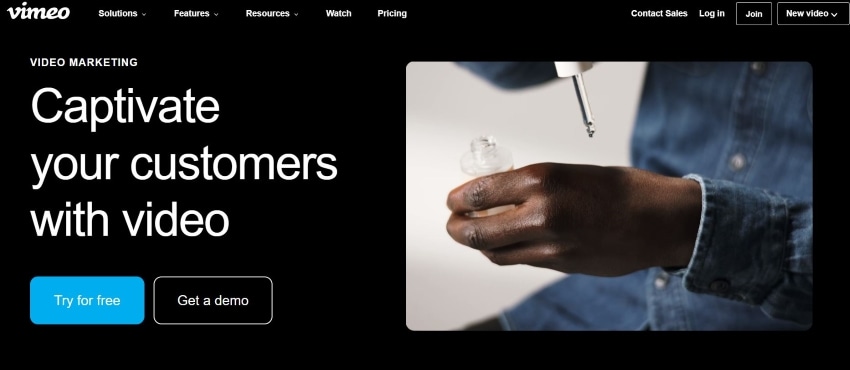
Vimeo est un site Web d’hébergement et de partage de vidéos ayant un éditeur vidéo intégré. Certes, il n’a pas la puissance des éditeurs vidéo de bureau. Il est plutôt pour les éditeurs vidéo inexpérimentés à la recherche d’un outil de montage vidéo et de marketing.
Fonctionnalités
- Modèles de vidéo
- Modèles vidéo guidés par l'intelligence artificielle
- Effets et styles de transition
- Bibliothèque musicale
Avantages
Abordable
Adapté aux débutants
À la fois éditeur et plateforme de partage de vidéos
Inconvénients
Parfois lent à cause du trafic du portail Web
Les plans payants sont un peu chers
Recommandé pour
Vimeo est recommandé pour les petites entreprises qui cherchent à créer rapidement des vidéos pour le marketing en ligne. C’est également un bon choix pour les influenceurs sociaux occupés. Sa fonctionnalité de modèles guidés par intelligence artificielle crée automatiquement une vidéo pour vous. C'est pourquoi vous n’avez même pas besoin d’expérience en montage vidéo pour créer des vidéos de haute qualité. Cela vous fait gagner beaucoup de temps.
Visme
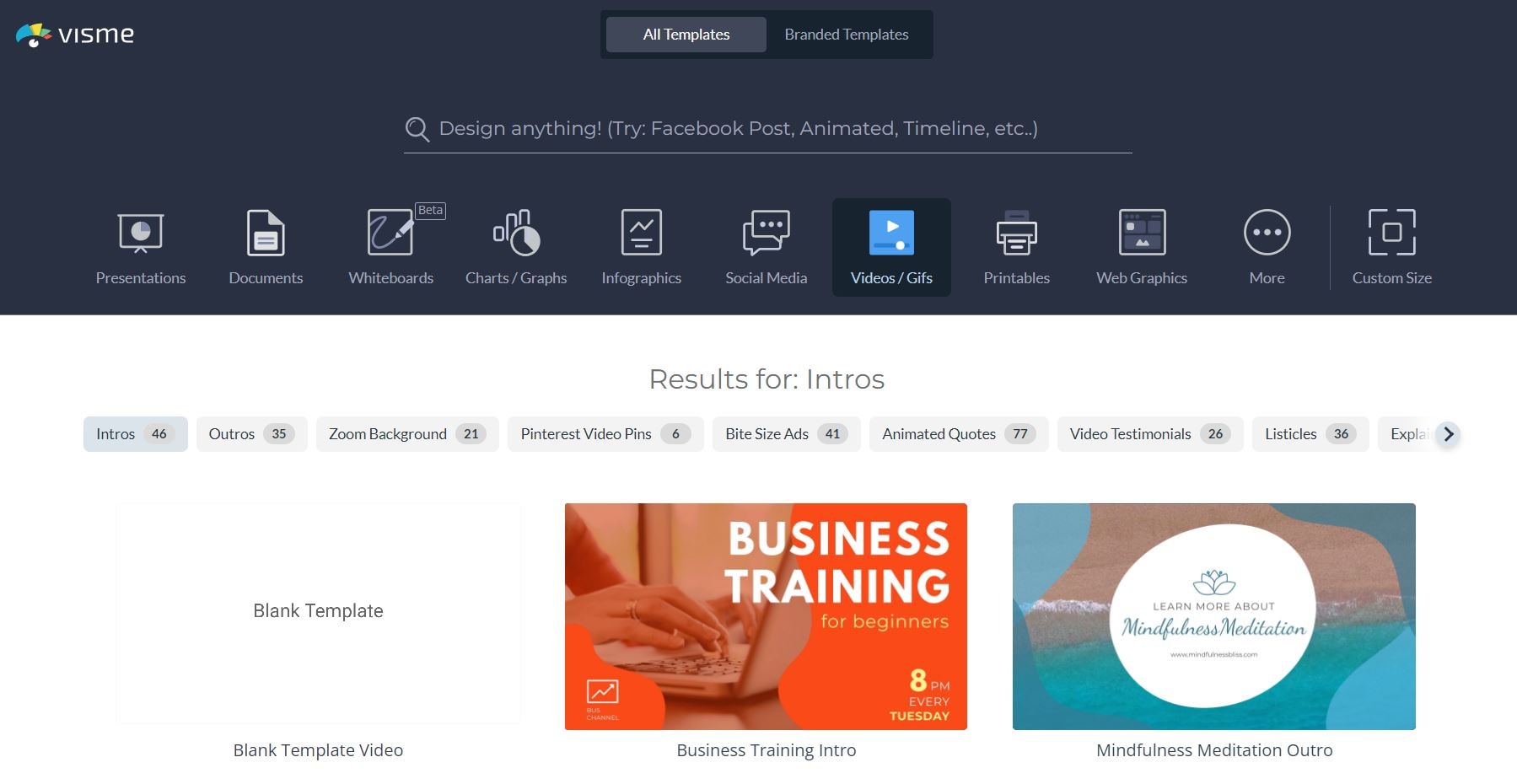
Visme est un éditeur vidéo en ligne exceptionnel. C’est un outil fantastique pour les gens dans le domaine des affaires, les permettant de créer des présentations séduisantes et d'éléments marketing. Même la célèbre marque de photographie FujiFilm fait confiance à cet éditeur en ligne, prouvant que c’est un outil sur lequel vous pouvez compter.
Fonctionnalités
- Modèles de vidéo
- Bibliothèque de stock
- Thèmes
- Graphiques, tableaux, widgets, cartes et champs dynamiques
- Texte
- Blocs de contenu personnalisables
Avantages
Plusieurs modèles pour faciliter la création de vidéos et de présentations
Polyvalent
Facile à utiliser
Inconvénients
De nombreuses fonctionnalités ont des frais de paiement pour être déverrouillées
Coûteux
Recommandé pour
Visme est plutôt recommandé pour les grandes et petites entreprises. Les vidéos que vous pouvez créer avec cet outil sont les mieux adaptées aux projets professionnels. Bien que vous puissiez utiliser Visme pour des projets personnels, il existe de meilleurs choix pour le travail. C’est rentable si vous êtes un spécialiste du marketing, mais pas tellement si ce n'est pas le cas.
Une autre option pour Windows et Mac
Les éditeurs vidéo en ligne ont des limites flagrantes. Par exemple, la vitesse d'importation peut prendre trop de temps. Il y a aussi un problème avec la bande passante. Alors, passez à un éditeur vidéo de bureau dès que vous le pouvez.
Maintenant, la question qui se pose est : quelle est votre meilleure option pour Windows ou Mac ? Wondershare UniConverter est certainement l’un des meilleurs choix. Il est doté de fonctionnalités puissantes, garantissant que le produit fini sera de haute qualité.
Wondershare UniConverter — Boîte à outils vidéo tout-en-un pour Windows et Mac
Modifiez des vidéos sur Mac en découpant, recadrant, ajoutant des effets et des sous-titres.
Convertissez des vidéos dans n'importe quel format à une vitesse 90 fois plus rapide.
Compressez vos fichiers vidéo ou audio sans perte de qualité.
Excellent trimmer intelligent pour couper et diviser automatiquement les vidéos.
Bel éditeur de sous-titres compatible avec l'IA pour ajouter automatiquement des sous-titres à vos vidéos de didacticiel.
Qu’est-ce qui rend Wondershare UniConverter aussi génial ? Tout d’abord, C'est une boîte à outils vidéo complète. Vous pouvez utiliser ce logiciel pour convertir, compresser et éditer des vidéos. Vous pouvez également utiliser UniConverter pour graver des DVD et plus encore.
UniConverter prend en charge plus de 1000 formats, alors soyez rassuré puisqu’il est compatible avec tout type de vidéo. Ce qui est étonnant à propos de ce programme est son flux de travail limpide, qui facilite l’édition de vidéos. Et ne vous inquiétez pas, vous ne perdrez rien des détails de la vidéo brute. UniConverter offre une édition de qualité sans perte.
Comment utiliser UniConverter pour créer des vidéos
Édition de base
- Ouvrez Uniconverter.
- Cliquez
- Sélectionnez l'outil que vous souhaitez utiliser. Vos choix sont Trim, Crop, Watermark, Effect, Subtitle, Audio, et
- Importez la vidéo que vous souhaitez éditer.
- Modifiez la vidéo si nécessaire. Puis cliquez sur
- Choisissez le format de sortie, puis cliquez sur . Mais si vous éditez des vidéos par lot, cliquez plutôt sur Start All.
Édition assistée par intelligence artificielle
- Lancez UniConverter
- Faites défiler vers le bas pour trouver AI Lab
- Sélectionnez l'outil que vous souhaitez utiliser. Les options disponibles sont Voice Changer, Noise Remover, Video Stabilisation et Background Remover. Dans notre cas, nous choisissons Noise Remover.
- Importez les vidéos que vous souhaitez modifier.
- Cliquez sur Convert All.
Conclusion
Les éditeurs vidéo en ligne vous permettent d’éditer des vidéos sans processus d’installation compliqués. Chaque outil est différent des autres, mais aussi un peu similaire entre eux. Ces outils sont simples et accessibles. Cependant, ils ont moins de puissance que les applications de bureau. C'est pourquoi, dès que vous le pouvez, il est recommandé de télécharger un programme comme Wondershare UniConverter. Cela rendra le montage vidéo beaucoup plus facile.
